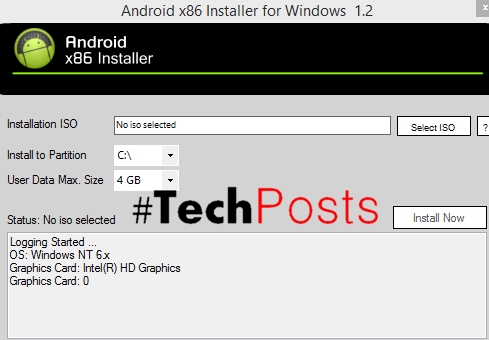Android firmware, i.e. Ang pagsulat sa piho nga mga file sa mga hulagway ngadto sa husto nga mga seksyon sa panumduman sa device sa paggamit sa espesyal nga software sa Windows, nga halos hingpit nga naggamit sa proseso, dili sa labing komplikadong pamaagi gikan sa punto sa panglantaw sa gumagamit. Kung ang paggamit sa ingon nga mga himan dili imposible o dili mohatag sa gitinguha nga resulta, ang Fastboot magaluwas sa adlaw.
Aron sa pagpadagan sa Android device pinaagi sa Fastboot, kinahanglan nimo nga mahibal-an ang mga console nga komand sa mode nga sama nga ngalan sa device, ingon man usa ka pag-andam sa usa ka smartphone o tablet ug gigamit alang sa mga operasyon sa PC.
Tungod sa kamatuoran nga diha sa paspas nga boot mode, ang pagmanipula sa mga seksyon sa memorya sa device sa aktwal nga gihimo direkta, ang paggamit sa mosunod nga paagi sa firmware nagkinahanglan og pipila ka pasidaan ug pagtagad. Dugang pa, ang pagpatuman sa mga mosunod nga mga lakang kinahanglan tingali nga girekomenda lamang kon dili posible nga mahimo ang firmware sa lain nga mga paagi.
Ang matag aksyon uban sa ilang kaugalingong mga device sa Android, ang tiggamit naghimo sa imong kaugalingon nga risgo. Alang sa posibleng mga negatibong sangputanan sa paggamit sa mga pamaagi nga gihulagway niini nga kapanguhaan, ang administrasyon sa site dili responsable!
Pagpangandam
Ang tukmang pagpatuman sa mga pamaagi sa pagpangandam nag-una sa kalampusan sa tibuok proseso sa device firmware, busa ang pagpatuman sa mga lakang nga gihulagway sa ubos mahimong gikonsiderar nga gikinahanglan sa wala pa operasyon.
Pag-instalar sa driver
Aron makat-on unsaon pag-instalar sa usa ka espesyal nga drayber alang sa mode sa fastboot, ikaw makakat-on gikan sa artikulo:
Leksyon: Pag-instalar sa mga drayber alang sa firmware sa Android
Sistema sa pag-backup
Kon adunay gamay nga posibilidad, sa wala pa ang firmware kini gikinahanglan aron sa paghimo sa usa ka bug-os nga tabang sa anaa nga mga seksyon sa panumduman sa device. Ang mga lihok nga gikinahanglan sa paghimo sa usa ka panabang gihulagway sa artikulo:
Leksyon: Unsaon sa pag-backup sa imong Android device sa dili pa mag-flash
Pag-download ug pag-andam sa gikinahanglan nga mga file
Ang Fastboot ug ADB mga complementary tools gikan sa Android SDK. I-download ang toolkit sa hingpit o i-download ang usa ka lainlaing pakete nga adunay lamang nga ADB ug Fastboot. Dayon i-unpack ang archive sa lain nga folder sa drive C.

Pinaagi sa Fastboot, posible nga i-rekord ang duha ka mga seksyon sa memorya sa usa ka Android device, ug mga update sa firmware isip usa ka tibuok nga pakete. Sa unang kaso, kinahanglan nimo ang mga file sa imahen sa format * .imgsa ikaduha - ang pakete (s) * .zip. Ang tanan nga mga file nga giplano alang sa paggamit kinahanglan nga kopyahon sa folder nga adunay unpacked Fastboot ug ADB.

Mga Pakigsaad * .zip ayaw pag-unpack, kinahanglan mo lamang nga ibalhin ang ngalan sa na-download nga file (s). Sa prinsipyo, ang ngalan mahimong bisan unsa, apan kinahanglan dili maglangkob sa mga luna ug Russian nga mga letra. Alang sa kasayon, kinahanglan mong gamiton ang mugbo nga mga ngalan, pananglitan update.zip. Lakip sa ubang mga butang, gikinahanglan nga tagdon ang hinungdan nga ang Fastboot maoy sensitibo sa kaso sa mga sugo ug mga ngalan nga gipadala. Ie "Update.zip" ug "update.zip" alang sa fastboot - lainlaing mga file.
Dagan ang Fastboot
Tungod kay ang Fastboot usa ka aplikasyon sa console, ang pagtrabaho sa gamit gigamit pinaagi sa pagsulod sa mga commands sa usa ka syntax ngadto sa Windows command line (cmd). Ang labing sayon nga paagi sa pagpadagan sa Fastboot mao ang paggamit sa mosunod nga pamaagi.
- Ablihi ang folder uban sa Fastboot, i-press ang yawe sa keyboard "Pagbalhin" ug, paghupot niini, pag-klik dayon sa libre nga lugar. Sa menu nga nagbukas, pilia ang butang "Open Window".
- Opsyonal. Aron mapadali ang trabaho uban sa Fastboot, mahimo nimo gamiton ang programa nga Adb Run.


Kini nga add-on nagtugot kanimo sa paghimo sa tanan nga mga operasyon gikan sa mga panig-ingnan nga gihulagway sa ubos sa usa ka semi-automatic mode ug dili sa paggamit sa manwal nga input sa mga sugo ngadto sa console.

I-reboot ang device ngadto sa bootloader mode
- Aron makadawat ang device sa mga sugo nga gipadala sa user pinaagi sa Fastboot, kini kinahanglan nga i-reset ngadto sa angay nga mode. Sa kadaghanang mga kaso, kini igo nga magpadala sa usa ka espesyal nga mando pinaagi sa adb sa device nga ang USB debugging nakapahimo:
- Ang device mag-reboot sa gusto nga mode alang sa firmware. Dayon atong susihon ang koneksyon sa sugo:
- Mahimo ka usab nga mag-reboot sa fastboot mode gamit ang katumbas nga butang sa TWRP Recovery (item "Fastboot" ang menu Pag-reboot ("Reboot").
- Kon ang gihulagway nga mga pamaagi sa pagbalhin sa device ngadto sa fastboot mode wala mag trabaho o dili mapadapat (ang aparato dili magamit sa Android ug dili apil sa pagbawi), kinahanglang gamiton nimo ang kombinasyon sa mga hardware keys sa device mismo. Alang sa tagsa-tagsa nga modelo, kini nga mga kombinasyon ug ang han-ay sa pag-pugong sa mga buton nagkalainlain; apan, wala'y paagi sa pagsulod.
Pananglitan lamang, mahimo natong ikonsiderar ang mga produkto sa Xiaomi. Sa niini nga mga himan, ang pag-loading ngadto sa mode sa fastboot gihimo pinaagi sa pagputol sa button sa device nga gipalong "Volume-" ug naghupot sa iyang mga yawe "Pagkaon".

Sa makausa pa, alang sa ubang mga tiggama, ang pamaagi sa pagsulod sa fastboot mode gamit ang hardware buttons ug ang ilang mga kombinasyon mahimong magkalahi.
adb reboot bootloader

mga himan sa fastboot


Pagbukas sa bootloader
Ang mga tiggama sa usa ka partikular nga gidaghanon sa mga device sa Android nagbabag sa abilidad sa pagdumala sa mga seksyon sa memorya sa device pinaagi sa lock sa bootloader. Kon ang device adunay usa ka naka-lock nga bootloader, sa kadaghanang mga kaso ang firmware pinaagi sa fastboot dili mahimo.
Aron masusi ang status sa bootloader, mahimo ka magpadala sa usa ka command sa device sa fastboot mode ug konektado sa PC:
fastboot oem device-info

Apan pag-usab, kinahanglan nga atong dawaton nga kini nga pamaagi sa pag-ila sa kalaglagan sa lock dili unibersal ug lahi alang sa mga gamit gikan sa nagkalain-laing tiggama. Kini nga pahayag magamit usab sa pag-abli sa bootloader - ang pamaagi sa pamaagi lahi alang sa nagkalain-laing mga himan ug bisan alang sa lain-laing mga modelo sa sama nga brand.
Isulat ang mga file sa mga seksyon sa memory device
Human makompleto ang mga pamaagi sa pag-andam, mahimo ka mopadayon sa pamaagi sa pagsulat sa mga datos sa mga seksyon sa memory device. Sa makausa pa, among gipamatud-an ang pagkorihir sa pag-download sa mga file sa imahen ug / o mga pakete sa zip ug ang ilang pagkasuod sa device nga gipanglabay.
Pagtagad! Ang pagpadila sa sayop ug nadaut nga mga file sa imahe ingon man ang mga larawan gikan sa lain nga device ngadto sa device sa kadaghanang mga kaso nagdala ngadto sa kakulang sa pag-download sa Android ug / o uban pang negatibong mga sangputanan alang sa device!
Pag-instalar sa mga pakete sa zip
Sa pagsulat ngadto sa device, pananglitan, OTA-updates, o usa ka bug-os nga hugpong sa mga component sa software nga gipanghatag sa format * .zipgamit ang fastboot commandupdate.
- Gitino nato nga ang device anaa sa fastboot mode ug husto nga nakit-an sa sistema, ug dayon gihimo nato ang paghawan sa seksyon sa "cache" ug "data". Gikuha niini ang tanan nga datos sa tiggamit gikan sa device, apan sa kasagaran usa kini ka kinahanglanon nga lakang, tungod kay kini nagtugot kanimo sa paglikay sa daghang mga sayop sa panahon sa firmware ug sa dugang nga operasyon sa software. Ipatuman ang sugo:
- Isulat ang zip nga pakete uban ang firmware. Kung kini usa ka opisyal nga update gikan sa tiggama, gamita ang sugo:
update sa fastboot update.zip
Sa ubang mga kaso, gamita ang sugo
fastboot flash update.zip - Human sa dagway sa inskripsiyon "nahuman. total nga oras ...." kompleto ang firmware.
fastboot -w

Pagsulat sa img-images sa mga seksyon sa panumduman
Sa daghang mga kaso, pangitaa ang firmware sa format * .zip Mahimong malisud ang pag-download. Ang mga tiggama sa device nagpanuko sa pagsulat sa ilang mga solusyon sa Web. Dugang pa, ang mga zip file mahimong mapuslan pinaagi sa pagkaayo, busa ang kaayohan sa paggamit sa pamaagi sa pagsulat sa zip-files pinaagi sa fastboot kuwestiyonable.
Apan ang posibilidad sa pagpislit sa indibidwal nga mga hulagway ngadto sa angay nga mga seksyon, ilabi na "Boot", "Sistema", "Userdata", "Pagbawi" ug uban pa pinaagi sa Fastboot, sa diha nga ang aparato gipahiuli human sa seryoso nga mga problema sa software, makaluwas sa sitwasyon sa daghang mga kaso.
Sa pag-flash sa lain nga img nga larawan, gamita ang sugo:
fastboot flash section_name filename.img
- Isip usa ka panig-ingnan, among gisulat ang bahin sa pagkaayo pinaagi sa fastboot. Sa pag-flash sa recovery.img image ngadto sa tukmang seksyon, ipadala ang command sa console:
fastboot flash recovery recovery.img
Sunod, kinahanglan ka maghulat sa console alang sa usa ka tubag. "nahuman. total nga oras ...". Human niini, ang partition entry mahimo nga gihunahuna nga kompleto.
- Ang uban nga mga seksyon gibutang sa samang paagi. Pagsulat sa usa ka file sa imahen sa seksyon sa "Boot":
fastboot flash boot boot.img
"Sistema":
fastboot flash system system.img
Ug sa samang paagi ang tanan nga uban nga mga seksyon.
- Alang sa batch firmware sa tulo ka nag-unang seksyon sa makausa - "Boot", "Pagbawi" ug "Sistema" mahimo nimo gamiton ang sugo:
- Human makompleto ang tanan nga mga pamaagi, ang device mahimong reboot sa Android direkta gikan sa console pinaagi sa pagpadala sa mando:
fastboot flashall

fastboot reboot
Busa, ang firmware gihimo gamit ang mga command nga gipadala pinaagi sa console. Sumala sa imong makita, mas daghang panahon ug paningkamot ang nagkinahanglan sa mga pamaagi sa pagpangandam, apan kon kini gibuhat sa husto, ang pagsulat sa mga seksyon sa panumdot sa device dali kaayo ug kanunay nga walay problema.